Kako postaviti upit u bazu podataka MS Access 2019

Naučite kako postaviti upite u Access bazi podataka uz jednostavne korake i savjete za učinkovito filtriranje i sortiranje podataka.
Priznajte — 3-D grafikoni u Excelu izgledaju stvarno super! Rad s 3-D grafikonima u Excelu zahtijeva samo osnovno razumijevanje visine, širine i dubine. Dijaloški okvir 3-D View omogućuje vam promjenu 3-D postavki. Tom dijaloškom okviru možete pristupiti odabirom grafikona i odabirom Chart –> 3-D View. (Gumb Primijeni u dijaloškom okviru 3-D prikaz omogućuje vam da vidite kako vaše postavke utječu na grafikon bez zatvaranja dijaloškog okvira.)
Imajte na umu da je stavka izbornika 3-D prikaz dostupna samo kada je odabrani grafikon 3-D grafikon. Ako je stavka izbornika 3-D prikaz onemogućena, prvo promijenite vrstu grafikona u 3-D vrstu odabirom Chart –> Chart Type.
Nisu sve vrste grafikona dostupne u 3-D podvrsti, a nemaju svi grafikoni dostupni u 3-D sve iste postavke.
Rotiranje Excel grafikona pomiče ga lijevo ili desno. Potpunih 360 posto rotacije dostupno je za sve 3-D karte, osim trakastog grafikona. Slika 1 prikazuje grafikon formatiran s različitim postavkama rotacije.
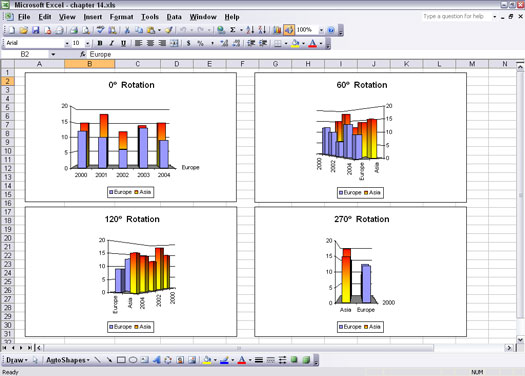
Slika 1: Grafikon možete rotirati lijevo ili desno.
Grafikoni na slici 1 imaju 0% rotacije, 60% rotacije, 120% rotacije i 270% rotacije. Evo nekoliko važnih točaka koje treba uzeti u obzir:
Vrijednosti rotacije od 0%, 90%, 180% i 270% često prikrivaju podatke.
Slika 2 prikazuje mješavinu rotacije i elevacije koji zajedno predstavljaju dvije serije. Rotacija je postavljena na 10% — manje-više odmak od gledanja podataka ravno. Visina je postavljena na 25%.
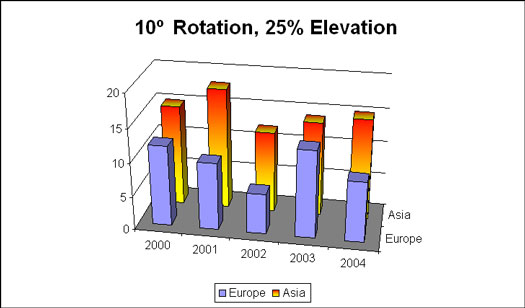
Slika 2: Zajedno korištenje rotacije i elevacije.
Evo kako prilagoditi rotaciju 3-D grafikona:
1. Izradite i odaberite 3-D grafikon ili otvorite radnu knjigu s 3-D grafikonom i odaberite je.
2. Odaberite Karta –> 3-D prikaz.
Pojavljuje se dijaloški okvir 3-D View.
3. Podesite postavku rotacije.
Pogledajte tablicu 1 (na kraju ovog članka) da vidite koje se vrijednosti mogu koristiti.
4. Kliknite OK da zatvorite dijaloški okvir i vidite promjenu u grafikonu.
Iako možete podesiti rotaciju tortnog grafikona, učinak ne čini ništa osim okretanja tortnog grafikona; ne olakšava niti otežava uočavanje podataka.
Zamislite klasičan primjer efekta perspektive: paralelne linije koje kao da se spajaju u daljini.
Perspektiva pruža grafikone s učinkom da objekti koji su bliže izgledaju veći, a oni koji su udaljeniji izgledaju manji; drugim riječima, perspektiva može dodati dubinu grafikonu. Ovo, naravno, simulira način na koji vidite stvari u svijetu. Karte ne zahtijevaju nužno ovaj tretman, ali vam je dostupan za korištenje.
Slika 3 prikazuje isti grafikon stupaca ucrtan dvaput. Sve postavke su iste osim perspektive:
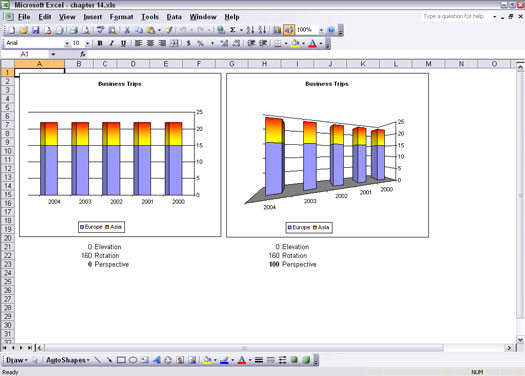
Slika 3: Usporedba postavki perspektive na stupcu grafikona.
Grafikoni na slici 3 prikazuju perspektivu primijenjenu na niz točaka podataka (stupci). Slika 4 prikazuje još jedan primjer perspektive. Isti linijski grafikon iscrtava se dvaput. Grafikon s lijeve strane ima nisku postavku perspektive od 30. Grafikon s desne strane ima postavku pune perspektive od 100. Čini se da linije na grafikonu s desne strane lagano idu jedna prema drugoj. Ovo je uobičajena percepcija dubine, kao kada se čini da se željeznički kolosijeci spajaju u daljini.
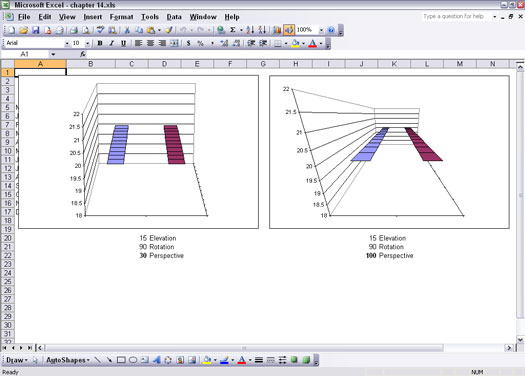
Slika 4: Usporedba postavki perspektive na linijskom grafikonu.
Korištenje perspektive može raditi protiv vas. Kao što je prikazano na slici 3, korištenje perspektive čini se da podatkovne točke nisu jednake vrijednosti, iako su zapravo identične.
Evo kako prilagoditi perspektivu 3-D grafikona:
1. Izradite i odaberite 3-D grafikon ili otvorite radnu knjigu s 3-D grafikonom i odaberite je.
2. Odaberite Karta –> 3-D prikaz.
Pojavljuje se dijaloški okvir 3-D View.
3. Podesite postavku perspektive.
Pogledajte tablicu 1 da vidite koje se vrijednosti mogu koristiti.
4. Kliknite OK da zatvorite dijaloški okvir i vidite promjenu u grafikonu.
Vrste postavki koje su primjenjive na 3-D karte sažete su u tablici 1.
Tablica 1: 3-D atributi
|
Postavljanje |
Što to radi |
Moguće vrijednosti |
|
Nadmorska visina |
Podešava prikaz iznad i ispod. |
–90 do 90 za stupce, linijske, površinske i površinske grafikone; 0 do 44 za trakaste grafikone; 10 do 80 za tortne grafikone. |
|
Rotacija |
Podešava lijevi i desni prikaz. |
0 do 360 za stupce, linije, tortne, površine i površinske grafikone; 0 do 44 za trakaste grafikone. |
|
Perspektiva |
Kontrolira učinak da se bliži dio grafikona čini većim i da se dalji dio grafikona čini manjim. Ovaj učinak može biti poboljšanje ili šteta za izgled grafikona, ovisno o tome kako se učinak pojavljuje s obzirom na postavke za druge 3-D atribute. |
0 do 100 za stupce, linije, površine i površinske grafikone. Učinak nije dostupan za trakaste ili tortne grafikone. |
|
Pravokutne osi |
Nadjačava učinak perspektive i prisiljava da se os x i os y sastanu pod pravim kutom. Kada je označen okvir Pravokutne osi, opcija za postavljanje perspektive nije vidljiva. |
Kao potvrdni okvir, dostupan za stupce, linijske, površinske i površinske grafikone. |
|
Visina % baze |
Kontrolira visinu 3-D serije podataka. Postavka funkcionira mjerenjem visine serije kao postotkom baze poda grafikona ili površine grafikona. |
5 do 500 za trakaste, stupaste, linijske, tortne, površinske i površinske grafikone. |
|
Automatsko skaliranje |
Poništava postavku Visina % baze. Kada se primjenjuje, Excel prilagođava omjer visine i širine. |
Kao potvrdni okvir, dostupan za grafikone stupaca, traka, linijskih, površinskih i površinskih grafikona. |
Naučite kako postaviti upite u Access bazi podataka uz jednostavne korake i savjete za učinkovito filtriranje i sortiranje podataka.
Tabulatori su oznake položaja u odlomku programa Word 2013 koje određuju kamo će se točka umetanja pomaknuti kada pritisnete tipku Tab. Otkrijte kako prilagoditi tabulatore i optimizirati svoj rad u Wordu.
Word 2010 nudi mnoge načine označavanja i poništavanja odabira teksta. Otkrijte kako koristiti tipkovnicu i miš za odabir blokova. Učinite svoj rad učinkovitijim!
Naučite kako pravilno postaviti uvlaku za odlomak u Wordu 2013 kako biste poboljšali izgled svog dokumenta.
Naučite kako jednostavno otvoriti i zatvoriti svoje Microsoft PowerPoint 2019 prezentacije s našim detaljnim vodičem. Pronađite korisne savjete i trikove!
Saznajte kako crtati jednostavne objekte u PowerPoint 2013 uz ove korisne upute. Uključuje crtanje linija, pravokutnika, krugova i više.
U ovom vodiču vam pokazujemo kako koristiti alat za filtriranje u programu Access 2016 kako biste lako prikazali zapise koji dijele zajedničke vrijednosti. Saznajte više o filtriranju podataka.
Saznajte kako koristiti Excelove funkcije zaokruživanja za prikaz čistih, okruglih brojeva, što može poboljšati čitljivost vaših izvješća.
Zaglavlje ili podnožje koje postavite isto je za svaku stranicu u vašem Word 2013 dokumentu. Otkrijte kako koristiti različita zaglavlja za parne i neparne stranice.
Poboljšajte čitljivost svojih Excel izvješća koristeći prilagođeno oblikovanje brojeva. U ovom članku naučite kako se to radi i koja su najbolja rješenja.








